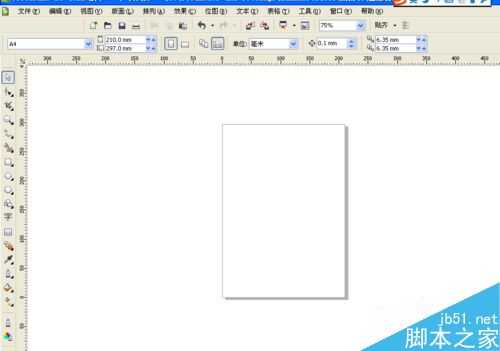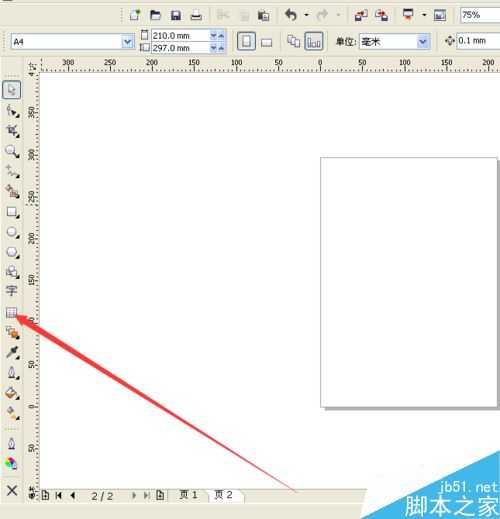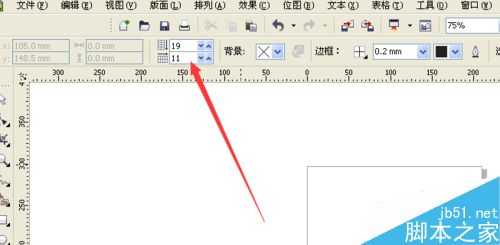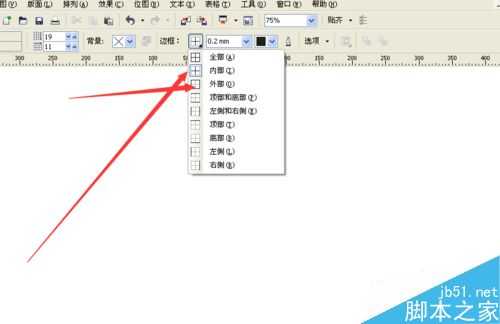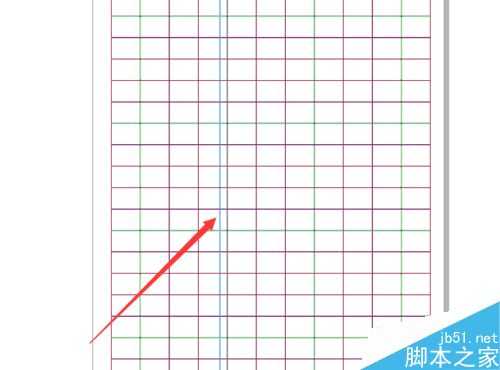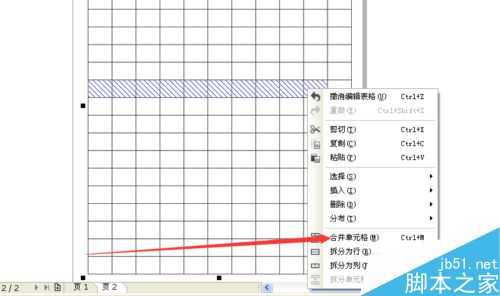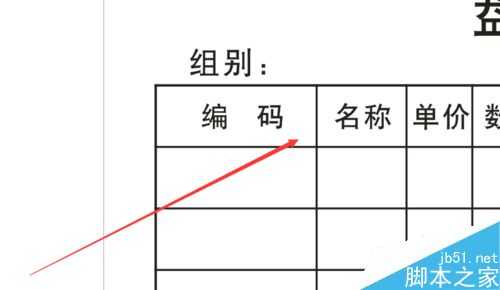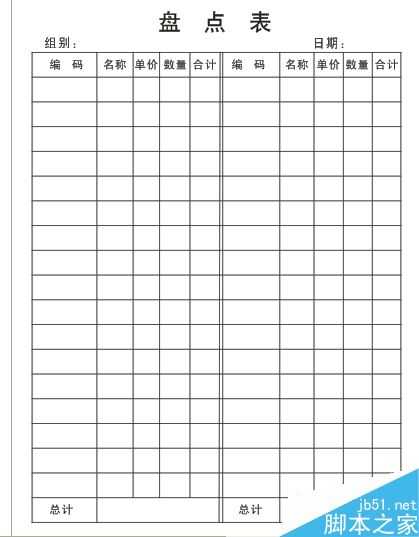用CDR怎么绘制表格?cdr画表格方法介绍
平面设计 发布日期:2024/9/24 浏览次数:1
正在浏览:用CDR怎么绘制表格?cdr画表格方法介绍
表格给人一目了然的目的,所有很多时候,我们都以表格的形式来传达某些信息,更能让别人接受,更简便,简捷。CDR怎么画表格呢?下面小编就为大家介绍cdr画表格方法,不会的朋友可以参考本文,希望能对大家有所帮助!
步骤
1、打开软件 新建文件 确定你要打印的表格的尺寸
2、在工具栏中找到表格工具
3、属性栏能设置栏数,水平多少栏,垂直多少栏,只要输入数值即可
4、给表格加边框线的粗细,一般外框0.3,外框0.25即可
5、用鼠标拖动表格里面的线,能改变表格的大小,宽度
6、鼠标左键按住拖动选择矩形块,能合并单元格
7、在表格中输入文字,完成表格的绘制。
以上就是cdr画表格方法介绍,操作很简单的,大家按照上面步骤进行操作即可,希望这篇文章能对大家有所帮助!
荣耀猎人回归!七大亮点看懂不只是轻薄本,更是游戏本的MagicBook Pro 16.
人们对于笔记本电脑有一个固有印象:要么轻薄但性能一般,要么性能强劲但笨重臃肿。然而,今年荣耀新推出的MagicBook Pro 16刷新了人们的认知——发布会上,荣耀宣布猎人游戏本正式回归,称其继承了荣耀 HUNTER 基因,并自信地为其打出“轻薄本,更是游戏本”的口号。
众所周知,寻求轻薄本的用户普遍更看重便携性、外观造型、静谧性和打字办公等用机体验,而寻求游戏本的用户则普遍更看重硬件配置、性能释放等硬核指标。把两个看似难以相干的产品融合到一起,我们不禁对它产生了强烈的好奇:作为代表荣耀猎人游戏本的跨界新物种,它究竟做了哪些平衡以兼顾不同人群的各类需求呢?
人们对于笔记本电脑有一个固有印象:要么轻薄但性能一般,要么性能强劲但笨重臃肿。然而,今年荣耀新推出的MagicBook Pro 16刷新了人们的认知——发布会上,荣耀宣布猎人游戏本正式回归,称其继承了荣耀 HUNTER 基因,并自信地为其打出“轻薄本,更是游戏本”的口号。
众所周知,寻求轻薄本的用户普遍更看重便携性、外观造型、静谧性和打字办公等用机体验,而寻求游戏本的用户则普遍更看重硬件配置、性能释放等硬核指标。把两个看似难以相干的产品融合到一起,我们不禁对它产生了强烈的好奇:作为代表荣耀猎人游戏本的跨界新物种,它究竟做了哪些平衡以兼顾不同人群的各类需求呢?